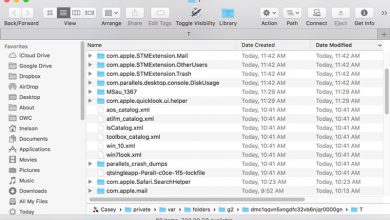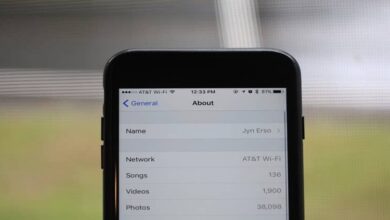Hoe configureer je het BIOS van je computer om op te starten vanaf USB? Stap voor stap handleiding
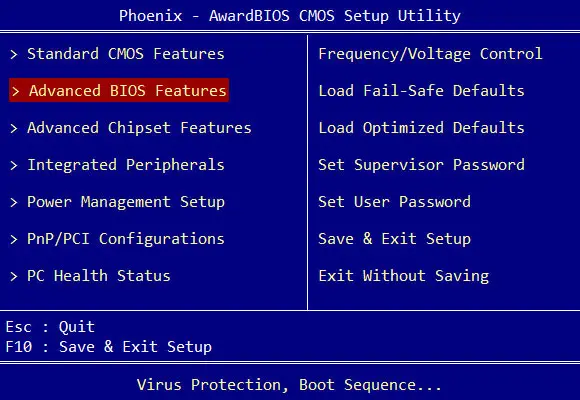
De jaren zijn gevorderd, net als de technologie. Voorbij zijn de dagen dat besturingssystemen of software alleen moesten worden geïnstalleerd met behulp van cd / dvd, nu kunt u eenvoudig een opstartbare partitie op een USB-station maken en in staat zijn om het op elk moment te gebruiken .
Als uw systeem is gecrasht of gewoon niet in staat is om optimaal op te starten, is de oplossing om de kennis die u vandaag opdoet te gebruiken om te weten hoe de opstartbron naar flashstation te veranderen (USB), en vanaf daar kunt u genieten van uw pc met een normale opstart, door middel van een extra USB-sleutel.
Weten hoe u het BIOS moet configureren, is een gemakkelijke taak, hoewel velen u anders zullen vertellen. Het hebben van deze kennis helpt je nu en in de toekomst, want hoewel het kennis is met een simpele toepassing, is het van groot belang in de wereld van IT. Om deze reden, vandaag zullen we je op een duidelijke manier uitleggen hoe je het moet doen, je zult ook begrijpen wat een BIO is en welke soorten er zijn .
Hoe het BIOS in te voeren om de pc vanaf USB op te starten?
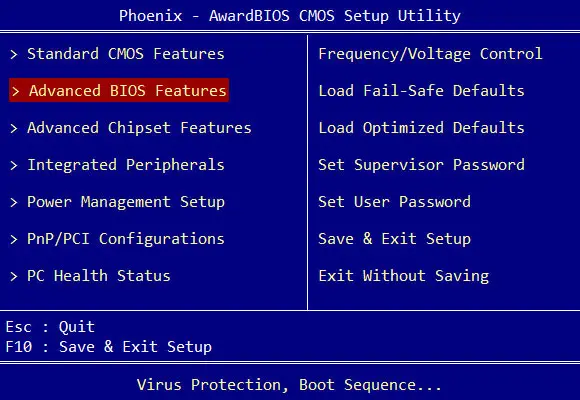
Weet hoe u uw computer moet configureren zodat deze kan opstarten vanaf een USB-stick kunt u opstarten vanaf een besturingssysteem dat is opgeslagen op het verwisselbare apparaat. Het zal je veel helpen als je een probleem op een computer moet oplossen of toegang krijgen tot de harde schijf zonder het hoofdbesturingssysteem te hoeven openen.
Om uw computer op deze manier op te starten, heeft u het moederbord en BIOS nodig om opstarten te ondersteunen. Als dat zo is, hoeft u alleen maar BIOS configureren . Dit laatste is een proces dat enige technische kennis vereist, maar we zullen het je binnenkort stap voor stap leren.
Wat betekent SETUP en wat is het BIOS van een computer?

ORGANISATIE kan worden gedefinieerd als de interface om verschillende parameters van handmatig aan te passen Basisinvoer . Het bestaat uit verschillende tabbladen en u kunt er alleen door navigeren met het toetsenbord (niet met de muis). In elk van de tabbladen vind je verschillende informatie of instellingen die je kunt aanpassen.
Velen definiëren de BIOS zoals het systeem of programma dat zich in een geïntegreerd circuit van het moederbord bevindt, zoiets als een firmware ervan. Wanneer u de computer aanzet, laadt deze deze in RAM-geheugen , detecteert en onderzoekt vervolgens alle aangesloten apparaten.
Wanneer er geen fout is, het stuurt opdrachten naar de CPU om de computer normaal op te starten en het besturingssysteem dat het heeft te laden . Dit alles gebeurt, als elk onderdeel naar behoren functioneert, in fracties van een seconde, zoals de tijd die de stroom nodig heeft om de lamp te bereiken nadat de schakelaar is omgedraaid.
Bij het opstarten van het systeem heeft het een tijdsinterval, dus u kunt toegang tot BIOS waar u van de gelegenheid gebruik moet maken om op de betreffende toets te drukken. Als er binnen dit tijdsinterval niets wordt ingedrukt, wordt het opstartproces voortgezet .
Deze sleutel is afhankelijk van het merk en model van de computer. Om erachter te komen welke bij de jouwe past, je Suffit om naar de onderkant van het scherm te kijken net wanneer het logo van de fabrikant van de apparatuur verschijnt . Meestal is dit F2, maar het kan variëren afhankelijk van Esc, Del en vele anderen.
BIOS-typen
De betekenis van BIOS is afgeleid van de initialen van B ASIC I nput / O uitvoer S ystem wat een basis invoer- en uitvoersysteem betekent, het is een chip waarvan het doel is om een computer te kunnen starten zonder een extern apparaat te gebruiken. De meest voorkomende soorten zijn:
“UPDATE ✅ Moet u naar het BIOS gaan en uw computer opstarten vanaf een PenDrive en weet u niet hoe u dit moet doen? ⭐ VOER HIER IN ⭐ en ontdek hoe je dit stap voor stap kunt doen ✅ EENVOUDIG en SNEL ✅ TUTORIAL »

- ROM ( geheugen in alleen lezen): dit type BIOS kan alleen worden geschreven wanneer de chip is vervaardigd. Omdat het wordt gedefinieerd als niet-vluchtig geheugen, is de informatie of gegevens die het bevat niet vatbaar voor wijziging.
- EPROM (uitwisbaar programmeerbaar alleen-lezen geheugen) en EEPROM (elektrisch wisbaar programmeerbaar alleen-lezen geheugen): de Dergelijke geheugens zijn herschrijfbaar en kunnen worden geprogrammeerd met elektrische pulsen. De inhoud die het onderhoudt, kan worden verwijderd door blootstelling aan ultraviolette stralen.
- FLASH-BIOS: Dit flashgeheugen is tegenwoordig een van de meest gebruikte. Deze klasse van geheugen is opgenomen in de categorie van de meest vluchtige. Het heeft de mogelijkheid om opnieuw op te nemen, zonder dat er een wisapparaat nodig is. Normaal gesproken is het mogelijk om het constant en heel gemakkelijk te updaten.
- Andere BIOS-klassen: Momenteel zijn er enkele typen BIOS van de nieuwste generatie genaamd PnP (de afkorting staat voor Plug and Play), BIOS of PnP Adware BIOS , die het vermogen heeft om een extern apparaat te herkennen, om het de middelen toe te wijzen die nodig worden geacht voor de goede werking ervan.
Stappen om het BIOS van uw computer te configureren en op te starten vanaf een USB-flashstation
We zullen u een zeer eenvoudige handleiding geven om u te leren hoe u uw computers via USB kunt opstarten. Houd er rekening mee dat de setup-schermen (BIOS) niet op elke computer hetzelfde zijn, om deze reden, u zult niet dezelfde opties op uw computer kunnen vinden als in de afbeeldingen die u later zult zien .
USB aansluiten
Om te beginnen, moet je eerst sluit de USB aan op het programma en start vervolgens uw pc opnieuw op . Druk op de ingeschakelde toets om het BIOS te openen. In ons geval is de toets Esc, maar we raden u aan het merk van uw computer te raadplegen om te weten welke toets u moet indrukken.
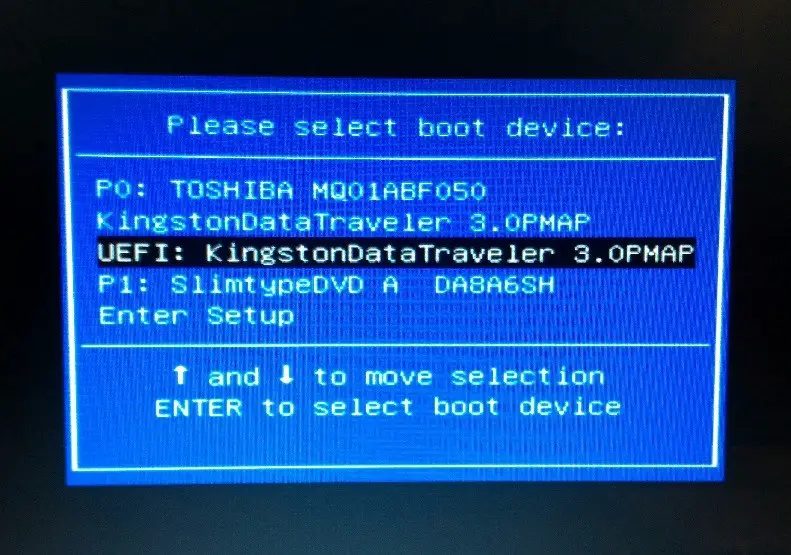
Zoek de opstartopties
Terwijl u de configuratie opent, vindt u de BOOT-optie en begint u met het configureren van de Basic Imput-opstartvolgorde. Zoek dan naar een optie genaamd Opstartprioriteit .
U moet deze optie selecteren met het toetsenbord en op de drukken Enter toets . We kregen de optie aangeboden als: Prioriteiten voor BBS-harde schijven (de naam is afhankelijk van de fabrikant).

U zult waarschijnlijk opstartoptie # 1 en opstartoptie # 2 vinden. je zal steunen op Binnenkomst op opstartoptie 1 zoals weergegeven in de onderstaande afbeelding.
Kies USB
- Dit opent een menu waarin u kunt kiezen tussen de harde schijf van uw computer en het USB-apparaat. Met behulp van het toetsenbord kunt u het selecteren en druk op Enter .
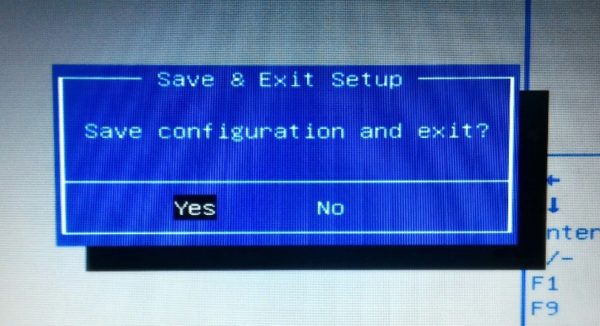
- Nadat u de flashdrive hebt geselecteerd, moet deze worden ingesteld als de eerste boot optie .
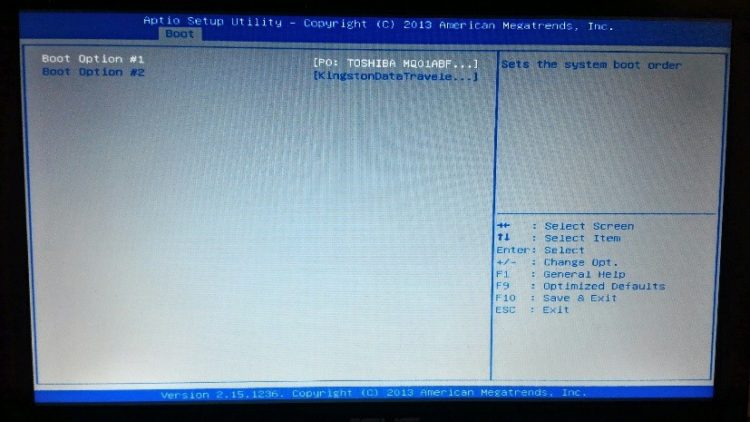
Sla alle wijzigingen op in door op de F10-toets te drukken en vervolgens op Enter te drukken om alle wijzigingen te bevestigen. Daarna zal de computer het verwisselbare apparaat gaan gebruiken dat u zojuist hebt geconfigureerd, zodat hij in staat is om: hierdoor een betere start genieten en de prestaties verhogen.
Als je vragen hebt, laat ze dan achter in de reacties, we nemen zo snel mogelijk contact met je op en het zal ook een grote hulp zijn voor meer communityleden. Bedankt!